Obwohl die Jira-App neu ist, hat sie sich schnell zu einer der besten Apps zum Einstellen von Erinnerungen und Benachrichtigungen in Slack-Gruppen entwickelt. Die Jira-App benachrichtigt Sie nicht nur, wenn bestimmte Themen in Gesprächen angesprochen werden, sondern ermöglicht Ihnen auch, Zusammenfassungen von Diskussionen zu einem bestimmten Thema zu veröffentlichen.
Jira Erinnerungs-App hinzufügen
Bevor Sie Jira-Erinnerungen in Slack-Gruppen einrichten können, müssen Sie zuerst Jira- und Slack-Apps herunterladen.
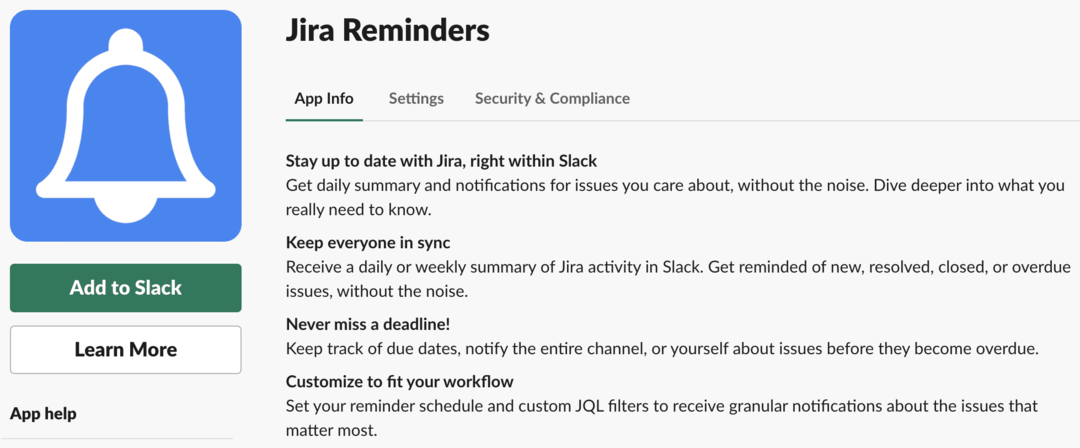
- Melden Sie sich zuerst auf Ihrem Gerät als Administrator bei Ihrer Slack-App an.
- Klicken Sie danach auf das App-Verzeichnis.
- Dann klick Neue Apps finden oder Neue Add-ons finden von der linken Seite der Seite.
- Suchen nach Jira-Erinnerungen.
- Auswählen Kostenlos ausprobieren einen neuen Prozess beginnen oder Kaufe jetzt um eine Lizenz für Jira Reminders zu erwerben.
- Lade die Jira Erinnerungs-App herunter und installiere sie.
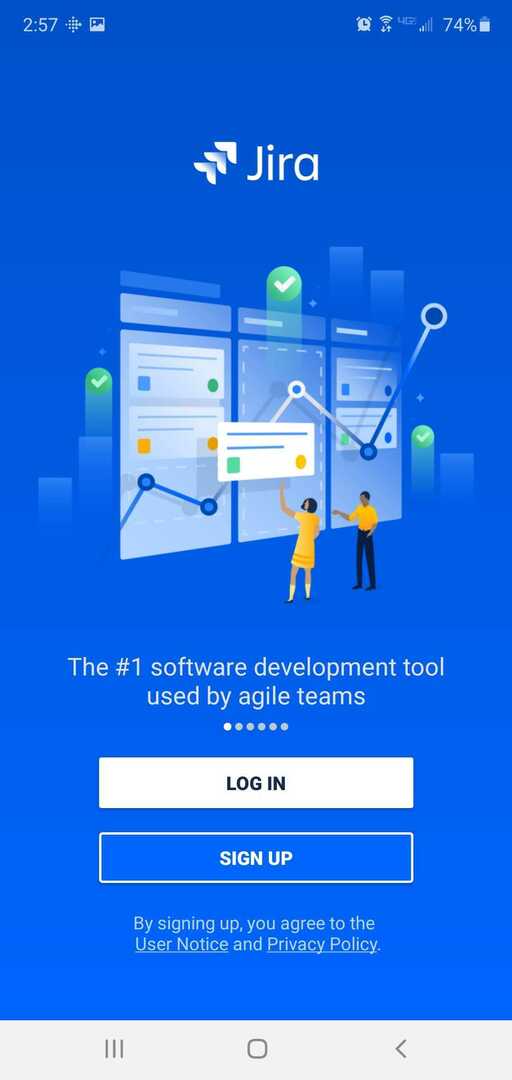
Richten Sie Ihre Erinnerungen ein
Nach der Installation können Sie jetzt die Jira Reminders-App verwenden. Aus dem Jira
Erinnerung hinzufügen Seite, die angezeigt wird, gehen Sie wie folgt vor: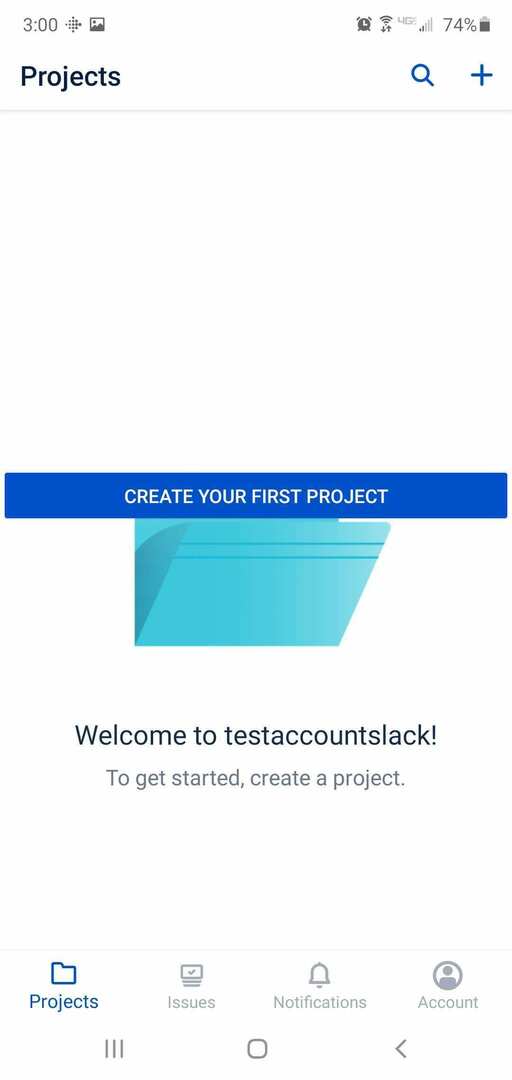
- Unter Wählen Sie ein Jira-Projekt, auswählen Slack-App (SLAC).
- Wählen Sie eine der Optionen unter Welche Themen sollten wir einbeziehen?.
- Wählen Sie Tage aus, wenn Sie dazu aufgefordert werden An welchen Tagen sollen Ihre Erinnerungen versendet werden.
- Unter Um wie viel Uhr an diesen Tagen, können Sie eine beliebige Tageszeit auswählen, die am besten zu Ihrer Erinnerungsbenachrichtigung passt.
- Wähle den Kanal in deinem Slack-Konto aus, in dem die Erinnerungsbenachrichtigung angezeigt werden soll Über welchen Kanal sollen wir die Benachrichtigung versenden.
- Klicken Sie abschließend auf das Hinzufügen -Taste, um die Erinnerung einzustellen.
Je nach Wunsch können Sie so viele Erinnerungen einstellen, wie Sie möchten. Einfach auswählen Neue Erinnerung hinzufügen und befolgen Sie die obigen Schritte, um einen anderen festzulegen.
So integrieren Sie Jira in Slack
Jira bietet Ihnen einen robusten Workflow und eine aktive Projektverfolgung. Wenn Ihr Team also Jira verwendet, können Sie die Jira-App in Ihr Slack-Konto integrieren, um mit Ihrem Team auf dem Laufenden zu bleiben. Sie können sich entscheiden, eine der folgenden Jira-Apps in Ihr Slack-Konto zu integrieren.
Jira Cloud
Du kannst die Jira Cloud-App in deinen Slack-Account integrieren. Dadurch wird der Jira-Bot aktiviert. Mit der Integration der Jira Cloud-App können Sie anpassbare Benachrichtigungen senden und Slash-Befehle verwenden, um Probleme in Ihrem Slack-Konto zu verwalten. Führen Sie die folgenden Schritte aus, um Jira Cloud in Slack zu integrieren.
- Besuchen Sie die Jira Cloud-Seite in Slack-App-Verzeichnis.
- Klicken Sie anschließend auf das Zu Slack hinzufügen Schaltfläche auf der Seite.
- Wählen Sie den Slack-Workspace aus, den Sie für Jira Cloud autorisieren möchten.
- Klicken Sie auf die Autorisieren Schaltfläche, um die Integration abzuschließen.
Der Jira-Bot sendet Ihnen eine Bestätigungsnachricht, um Sie darüber zu informieren, dass Sie die Jira Cloud erfolgreich in Ihr Slack-Konto integriert haben. Nachdem Sie nun mit der App verbunden sind, müssen Sie nur noch den Jira-Bot zu einem Ihrer gewünschten Channels auf Slack einladen oder einfach den Befehl eingeben /Jira connect (Ihre Jira-URL).
Jira Server-Warnungen
Um die Jira Server Alert App in deinen Slack-Account zu integrieren, musst du die folgenden Schritte ausführen.
- Gehe zum Slack-App-Verzeichnis und suche nach Jira Server-Warnung.
- Klicken Sie auf die Zu Slack hinzufügen Option unter dem Jira-Symbol auf der Seite.
- Wählen Sie als Nächstes einen Kanal aus, in dem die Jira-Benachrichtigung angezeigt werden soll.
- Klicke auf Jira-Integration hinzufügen, und kopieren Sie dann die Webhook-URL in Ihr Jira-Konto.
- Klicke auf Systeme > Erstellen Sie einen Webhook im Admin-Menü. Sie sehen das Webhook-Erstellungsformular. Geben Sie in das dafür vorgesehene Feld einen Namen ein, z. B. Slack, und fügen Sie die Webhook-URL in den erforderlichen Bereich ein.
- Unter Veranstaltungen, wählen Sie aus, wofür Sie Benachrichtigungen erhalten möchten.
- Klicken Sie abschließend auf das Schaffen Knopf – fertig!
Abschließend
Die Jira Erinnerungs-App wird allen anderen verfügbaren Erinnerungs-Apps vorgezogen, insbesondere wenn es darum geht, rechtzeitige Benachrichtigungen zu bestimmten Problemen zu erhalten.
Wenn Sie die App in Ihr Slack-Erlebnis integrieren, behalten Sie und Ihr Team den Überblick über Projekte und behalten den Überblick über Fälligkeitsdaten von Problemen, bevor sie überfällig sind. Die Jira Reminder-App kann dir auch eine tägliche oder wöchentliche Zusammenfassung der Jira-Aktivitäten in deinem Slack-Konto bereitstellen.
Du kannst jede der oben besprochenen Jira-Apps in deinen Slack-Account integrieren und unbegrenzt Erinnerungsbenachrichtigungen genießen.